工程之星3[1][1]0for7527简易操作
工程之星简单操作步骤

工程之星简单操作步骤采集点方法1:工程→新建工程→输入作业名称,选择“向导”,点击OK→选择椭球,如“北京54椭球或西案80椭球”,点击“下一步”→输入中央子午线(一般别人会提供的,若自定义按东经度取3度带的整数,还可以通过查看经纬度的来确认)→点击“确定”→点击“设置”→选择“其他设置”中的“移动站天线高”→输入天线高,并选择直接显示实际高程→点击“设置”,选择求转换参数,→点击“增加”→输入已知点坐标,点击“OK”→选择“读取当前点坐标”→在弹出的对话框中点击“OK”→增加第二个已知点(重复增加第一个已知点的操作)→增加若干点完毕后,点击“保存”→为参数文件起一个名字→点击“确定”→点击“应用”→点击“设置”→选择“测量参数”→“四参数设置”→查看比例尺是否接近于1(最好小数点后有5个9或者5个0,若提示错误,那就是你的点位有误)→开始测量或放样工作。
注意:虽然此方法简单,但是在点位上一定要保证水泡居中后在点“读取当前点坐标”。
(推荐)采集点方法2:工程→新建工程→输入作业名称,选择“向导”,点击OK→选择椭球,如“北京54椭球或西安80椭球”,点击“下一步”→输入中央子午线(一般别人会提供的,若自定义按东经度取3度带的整数)→点击“确定”→点击“设置”→选择“其他设置”中的“移动站天线高”→输入天线高,并选择直接显示实际高程→去至少两个已知点测量84坐标(每个点可以多测几次,比较一下选择最好的点)→点击“设置”,选择求转换参数,→点击“增加”→输入已知点坐标,点击“OK”→选择“从坐标管理库选点”→选择“导入”→选择扩展名为RTK(例:905.RTK) →选择与刚才输入的已知点坐标对应的84坐标→在弹出的对话框中点击“ok”→增加第二个已知点(重复增加第一个已知点的操作)→增加若干点完毕后,点击“保存”→为参数文件起一个名字→点击“确定”→点击“应用”→点击“设置”→选择“测量参数”→“四参数设置”→查看比例尺是否接近于1(最好小数点后有5个9或者5个0,若提示错误,那就是你的点位有误)→开始测量或放样工作。
工程之星3.0使用手册
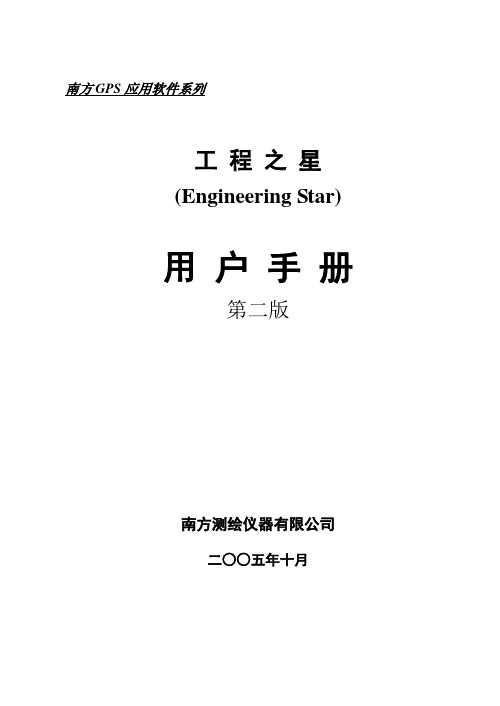
坐标系统。坐标系统下有下拉选项框,可以在选项框中选择合适的坐标系统,也可以点击下边的“浏览”按钮,查看所选的坐标系统的各种参数。如果没有合适所建工程的坐标系统,可以新建或编辑坐标系统,单击“编辑”按钮,出现如图 所示,
图1-23坐标系统选择编辑
单击“增加”或者“编辑”按钮出现图2-6所示界面
工程之星野外测绘软件是一款简便、高效、功能强大的图形化野外测量软件。在南方9800RTK天王星软件的基础上,重新以工程化、图形化的界面形式设计了工程之星软件在RTK测量中常用的碎部测量、点放样、线放样等功能,而且还增加了功能强大的曲线放样、线路放样以及电力线放样等功能;同时工程之星软件还借鉴国际同类优秀软件的直观方便的图形表达形式以及结构严谨的功能设计模块的特点,再结合对国内具体的测量野外生产特点量身定制,从而使得工程之星软件既能紧跟国际潮流又能很好的适应国内野外测量需要。
F
STA
BT
BAT
P
11111111111
DL
SAT
PWA
图1-11
F
STA
BT
BAT
P
11111111111
DL
SAT
PWA
图1-12
工作过程中按一下F键灯的状态如图2-4-10所示,表示目前是移动站电台模式(3秒后自动转入工作状态)
F
STA
BT
BAT
P
1111111 11111
1111111 11111
3、最好所有的架设完之后再开机(包括主机和电台),特别是电台,如果没有接发射天线,时间长一点的话,由于电台天线接口的负载过大,会造成电台的烧毁。
4、收仪器的时候,一定要注意电台的天线接口,特别是夏天,会非常的烫手,所以最好避免阳光的暴晒。
科力达工程之星3.0用户手册2020版

科力达RTK应用软件系列工程之星3.0(Engineering Star3.0)使用手册第二版广东科力达仪器有限公司二○一五年七月目录第一章工程之星安装与概述 (1)§1.1 工程之星的安装 (1)§1.2 工程之星软件概述 (1)第二章软件介绍—工程 (3)§2.1 新建工程 (3)§2.2 打开工程 (4)§2.3 文件导入导出 (5)§2.3.1 文件导入 (5)§2.3.2 文件导出 (6)§2.4 关闭主机声音 (10)§2.5 关闭主机 (11)§2.6 退出 (11)第三章软件介绍—输入 (12)§3.1 坐标管理库 (13)§3.2 道路设计 (20)§3.2.1 平曲线设计 (20)§ 元素模式 (20)§ 交点模式 (23)§3.2.2 纵曲线设计 (25)§3.3 求转换参数 (27)§3.3.1 四参数 (27)§3.3.2 七参数 (32)§3.4 校正向导 (34)§3.4.1 基准站架在已知点校正 (34)§3.4.2 基准站架在未知点校正(直接校正) (35)§3.4.3 基准站架在未知点校正(先采点再校正) (37)第四章软件介绍-配置 (37)§4.1 工程设置 (37)§4.2 坐标系统设置 (41)§4.3 坐标转换参数设置 (44)§4.4 仪器设置 (44)§4.4.1 移动站设置 (44)§4.4.2 基准站设置 (45)§4.4.3 主机模式设置 (48)§4.5 电台设置/网络设置 (49)§ 4.5.1 电台设置 (49)§ 4.5.2 网络连接 (51)§4.6 差分设置 (54)§4.7 端口设置 (54)§4.8 蓝牙管理器及NFC连接 (54)第五章软件介绍-测量 (61)§5.1 倾斜补偿 (61)§5.2 点测量 (65)§5.3 自动测量 (68)§5.4 控制点测量 (68)§5.5 PPK测量 (71)§5.6 点放样 (72)§5.7 直线放样 (75)§5.8 道路放样 (77)第六章软件介绍-工具 (83)§6.1 串口调试 (83)§6.2 坐标转换 (84)§ 6.2.1 坐标转换 (84)§ 6.2.2 计算转换参数 (85)§6.3 坐标计算 (87)§ 6.3.1 计算坐标 (88)§ 6.3.2 计算方位角 (89)§ 6.3.3 偏角偏距 (89)§ 6.3.4 偏点计算 (89)§ 6.3.5 交会计算 (91)§ 6.3.6 夹角计算 (91)§6.4 其他计算 (93)§ 6.4.1 面积计算 (93)§ 6.4.2 空间距离 (95)§6.5 其他工具 (96)§6.6 数据后处理 (98)第七章软件介绍—关于 (101)§7.1 主机注册 (101)§7.2 主机信息 (103)§7.3 软件信息 (104)第八章工程之星在RTK中的快速应用 (95)§8.1 GPS坐标转化原理 (95)§8.2 工程之星坐标转换方法 (96)§8.3 快捷方式及文件 (103)附录A 专业术语注释 (107)附录B 联系方式 (108)附录C 全国销售及服务联系方式 (109)第一章 工程之星安装与概述工程之星3.0软件(以下都简称为工程之星)是安装在北极星X3工业手簿(以下都简称为X3手簿)上的RTK 野外测绘软件。
工程之星3简要操作说明(电台模式)
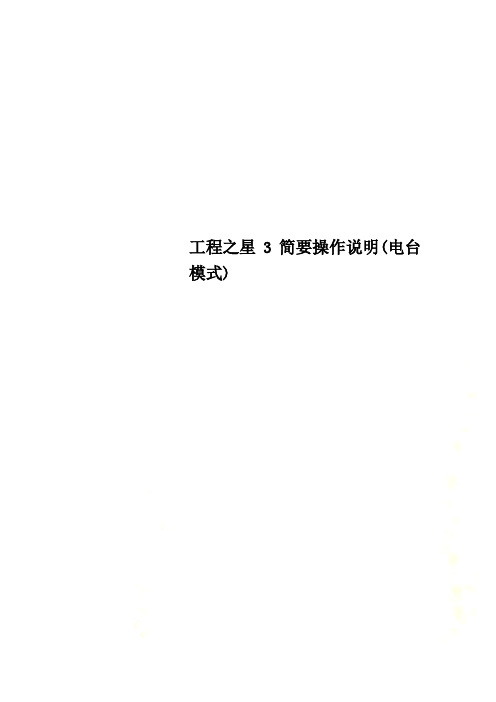
工程之星3简要操作说明(电台模式)工程之星3.0简要操作手册一、蓝牙设置打开“蓝牙设备管理器(在屏幕右下角任务栏下有蓝牙图标)”,在“蓝牙设备”选项卡中点击“扫描设备”,搜索列表中将列出周围的蓝牙设备。
如下图所示:双击设备节点,将搜索该设备提供的蓝牙服务,如下图所示:双击服务节点,将连接该服务,双击“串口服务”,选择串口号后点确定。
在“串口管理”选项卡中将列出所有正在使用的蓝牙虚拟串口。
如下图所示:完成虚拟串口的建立后,其他应用程序可使用该串口与蓝牙设备进行数据通讯。
二、工程之星操作在蓝牙设置好后直接打开工程之星,会自动连接。
若连接不成功,会提示“打开端口失败,请重新连接”,这时点击“配置”下的“端口设置”把端口设置正确,波特率115200.,点击确定,即可连接,同时自动读取主机的基本信息。
此时可以看到移动站的一些基本信息,不对时需要更改,比如电台通道或网络配置等,下面就更改电台通道和配置网络加以说明:电台设置(使用电台时用)点击“配置→电台设置”,进入下图:从切换通道号的下拉框选中要切换的通道后点击“切换”,几秒中后当“当前通道号”出现要切换的通道号时,表示切换成功,否则出现“连接超时”提示。
出现“连接超时”提示时再重复以上操作即可。
设好电台通道后,在主界面中的指示信号强弱的天线前方将出现通道号。
1、新建工程单击工程,出现下图所示的工程子菜单界面:单击新建工程,出现新建作业的界面,如下图所示:首先在工程名称里面输入所要建立工程的名称,新建的工程将保存在默认的作业路径“\ 我的设备\EGJobs\”里面,然后单击“确定”。
2.坐标系统设置配置—坐标系统:坐标系统下有下拉选项框,可以在选项框中选择合适的坐标系统,也可以点击下边的“浏览”按钮,查看所选的坐标系统的各种参数。
如果没有合适所建工程的坐标系统,可以新建或编辑坐标系统,单击“编辑”按钮,出现如下图所示:单击“增加”或者“编辑”按钮出现下图所示界面输入参考系统名,在椭球名称后面的下拉选项框中选择工程所用的椭球系统,输入中央子午线等投影参数。
工程之星操作步骤 (2)
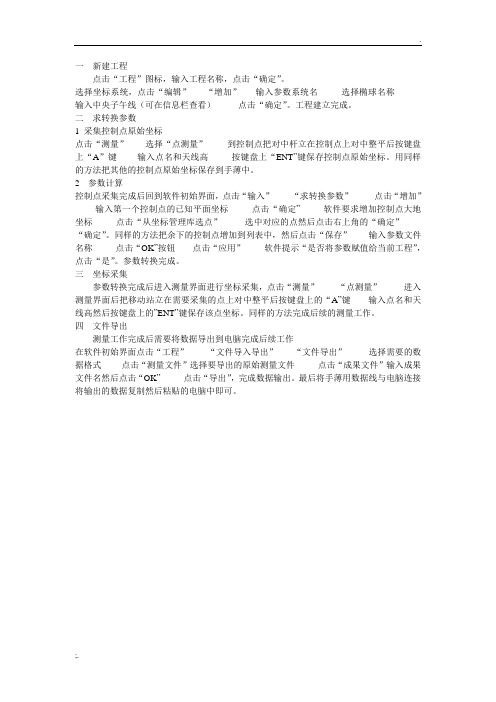
.一新建工程点击“工程”图标,输入工程名称,点击“确定”。
选择坐标系统,点击“编辑”-----“增加”-----输入参数系统名--------选择椭球名称---------输入中央子午线(可在信息栏查看)--------点击“确定”。
工程建立完成。
二求转换参数1 采集控制点原始坐标点击“测量”------选择“点测量”-------到控制点把对中杆立在控制点上对中整平后按键盘上“A”键-------输入点名和天线高--------按键盘上“ENT”键保存控制点原始坐标。
用同样的方法把其他的控制点原始坐标保存到手薄中。
2 参数计算控制点采集完成后回到软件初始界面,点击“输入”-------“求转换参数”--------点击“增加”-------输入第一个控制点的已知平面坐标--------点击“确定”--------软件要求增加控制点大地坐标--------点击“从坐标管理库选点”--------选中对应的点然后点击右上角的“确定”------“确定”。
同样的方法把余下的控制点增加到列表中,然后点击“保存”------输入参数文件名称--------点击“OK”按钮------点击“应用”-------软件提示“是否将参数赋值给当前工程”,点击“是”。
参数转换完成。
三坐标采集参数转换完成后进入测量界面进行坐标采集,点击“测量”-------“点测量”--------进入测量界面后把移动站立在需要采集的点上对中整平后按键盘上的“A”键------输入点名和天线高然后按键盘上的”ENT”键保存该点坐标。
同样的方法完成后续的测量工作。
四文件导出测量工作完成后需要将数据导出到电脑完成后续工作在软件初始界面点击“工程”-------“文件导入导出”------“文件导出”--------选择需要的数据格式-------点击“测量文件”选择要导出的原始测量文件--------点击“成果文件”输入成果文件名然后点击“OK”--------点击“导出”,完成数据输出。
工程之星3

连接电脑后在如下弹出窗口工具点浏览—— EGJobs里对应工程文件的DATA文件夹中拷贝出 数据文件。
⑤ 选择导入类型(*.RTK)——点击打开文件——选中本工程文件下Data 文件夹里的*.RTK文件——点击导入(如图3)——点OK
⑥ 选中与输入已知坐标对应的采集的大地坐标——点右上方确定 ⑦ 同样重复②③④⑤⑥步骤,增加更多的已知点后如图2 。 ⑧ 点击保存——任意输入保存名称后,点OK ⑨ 保存完成后——点击应用,如图2中。参数求取完成。
如有参数则在分别在:水平(四参数和校正参数)、高程(高程拟合参数)、 七参(七参数)里打钩后输入参数。没有方框里则不√选。
设置完毕,点OK——2号图,点确定——3号图,点确定。工程参数设置完毕。
注意:本次工程在测量过程中求取参数后会自动保存在选择的坐标系统名称 里,下次新建工程,选择改坐标系统,会自动套用到参数。所以不沿用上次工程 的(四参数…),就要新增坐标系统,或者选择坐标系统后去掉使用参数前面方 框里的√
查看参数: 配置——工程设置——水平: 查看参数,其中比例尺无限 接近于1.
★注意:求取参数完成 后,按照RTK测量规范, 需要到其他已知点采点, 检查精度,方可进行接 下来的测量工作。
4. 放样
测量——点放样——点击黑色箭头符号(如图2)翻动按 钮页面——点击目标——弹出如图3,点击文件,导入、或 者点击“增加”——增加放样点
3. 参数求取及数据采集
参数求取: ① 测量——点测量——到至少两个已知点,固定解状态,对中杆气泡居
中——按A键(数字1)采集坐标(我们叫做大地坐标/84经纬度)
② 输入——点击求转换参数 ③ 弹出图2,点击增加—— 弹出图3,输入控制点已知平面坐标——点确定
工程之星3.0操作流程
工程之星3.0操作流程一.新建工程操作:工程→新建工程单击新建工程,出现新建作业的界面,如图2-2所示。
首先在工程名称里面输入所要建立工程的名称,新建的工程将保存在默认的作业路径“\Storage Card\EGJobs\”里面。
如果之前已经建立过工程,并且要求套用以前的工程,可以勾选套用模式,如图2-3,并选择套用工程的eg文件。
然后单击“确定”。
如果需要进行坐标参数预设,可以勾选“坐标参数预设”。
单击“确定”,工程建立完毕。
图2-2 新建工程图2-3 输入工程名二.设置坐标系统操作:配置→坐标系统设置可以新建或编辑坐标系统。
单击“增加”或者“编辑”按钮出现图4-12所示界面:输入参考系统名,在椭球名称后面的下拉选项框中选择工程所用的椭球系统,输入中央子午线、投影高等投影参数。
椭球、中央子午线、和投影高须由甲方或设计方提供,自己猜测可能会造成后期测量结果的错误,在武汉地区一半中央子午线为114,投影高为0。
4-11 坐标系统选择编辑图4-12 坐标系统编辑三.采集控制点原始坐标操作:测量→点测量→平滑点击会出现另外5个菜单。
保存按钮,对当前点进行储存,和按"A"键存储一样的效果。
偏移存储。
平滑存储,设置平滑存储次数。
查看已测量的点。
选项按钮,修改屏幕缩放方式,有自动和手动两种方式。
图5-15 点测量点击平滑存储,设置平滑存储次数。
图5-19 平滑存储设置图5-20 平滑存储要采集至少两个控制点,这两个点的连线最好跨越测区,距离最好在1~2公里四.求转换参数(四参数)操作:输入→求转换参数在软件中的四参数指的是在投影设置下选定的椭球内GPS坐标系和施工测量坐标系之间的转换参数。
需要特别注意的是参与计算的控制点原则上至少要用两个或两个以上的点,控制点等级的高低和点位分布直接决定了四参数的控制范围。
经验上四参数理想的控制范围一般都在20-30平方公里以内。
操作:输入→求转换参数,如下图3-41。
工程之星3.0GPS--RTK简易操作步骤
GPS--RTK简易操作步骤GPS--RTK由两部分组成:基准站部分和移动站部分。
其操作步骤是先启动基准站,后进行移动站操做。
一、基准站部分1.架好脚架于未知点上,则大致整平即可。
2.接好电源线和发射天线电缆。
注意电源的正负极正确(红正黑负)。
3.打开主机开机键和电台,主机开始自动初始化和搜索卫星,当卫星数和卫星质量达到要求后(大约1分钟),主机上的DATA指示灯开始快闪,同时电台上的TX指示灯开始每秒钟闪1次。
这表明基准站差分信号开始发射,整个基准站部分开始正常工作。
注意:为了让主机能搜索到多数量卫星和高质量卫星,基准站一般应选在周围视野开阔,避免在截止高度角15度以内有大型建筑物;为了让基准站差分信号能传播的更远,基准站一般应选在地势较高的位置。
二、移动站部分1.将移动站主机接在碳纤对中杆上,并将接收天线接在主机顶部(如果需要可将手簿用托架架在对中杆的适合位置)。
2.打开主机,主机开始自动初始化和搜索卫星,当达到一定的条件后,主机上的DATA指示灯开始快闪(必须在基准站正常发射差分信号的前提下),RX 指示灯开始每秒钟闪1次。
表明已经收到基准站差分信号。
这时就可以正常工作了。
3.打开手簿,启动工程之星软件。
快速双击EGStar图标,如下图:4.启动软件后,如下面的界面中单击工程—>新建工程如下图在弹出的对话框中输入工程名称(一般以当天的时间命名,如20100526)输入完毕后点击下面的“确定”点击“确定”后,弹出下面的界面,在“坐标系统”中点击“编辑”在出现的坐标系统列表中再点击“增加”出现下面的界面“参数系统名”输入当天的时间如2011年1月17日就输入20110117选择Beijing54或者Xian80 坐标系再修改中央子午线(广州的中央子午线为114)输入完毕后点击OK再点击确定—>确定。
这样一个新的工程就建成了(每天最好都新建一个工程,并且以时间命名)5.求4参数进行校正。
最新工程之星3[1][1].0for7527简易操作
工程之星3.0操作警告:工程之星3.0与2.0最大的不同在于:2.0的坐标文件结果不随着参数的改变而改变,一个工程下面可以建很多文件;但3.0的坐标文件结果随着参数的改变而改变,只允许建工程。
所以,按习惯,基准站每次发射必须新建工程!(CORS 基站除外,因为是连续运行,基站WGS84坐标未变),或者每次用手簿输入已知WGS84坐标启动基站。
(这里说的3.0为标准版本,最初的测试版本与2.0相同,参数不会与坐标联动)南方中纬技术部2011-11-20一、程序安装Psion手簿7527版工程之星3.0程序文件为EGStar.exe文件,此文件放在手簿的“我的设备\Flash Disk\EGStar\”目录下即可,运行一次桌面上自动生成快捷方式二、蓝牙连接(7527老版蓝牙设置还按老方法)蓝牙硬件默认是启用的(开始—设置—控制面板—电源—内建设备—启用蓝牙打勾)手簿蓝牙联接GPS主机首次需要先进行蓝牙配对打开蓝牙界面有3种方法:1、开始—设置—控制面板—蓝牙2、任务栏右下角蓝牙符号(蓝牙硬件必需是启用状态)3、工程之星—端口配置—蓝牙按钮“已配对”里面如果有配对的其它蓝牙可以选择后“移除”,同时配对主机最多为9台,端口为COM0-COM8。
选择“设备”—“扫描”,如果GPS主机开机就会在Name列出现主机号选择要配对的主机“配对”(如果弹出加密提示不要输入密码),选择打勾“Serial Port”,端口一般选择COM7(没有占用的端口都可以选择)配对成功显示如上图。
蓝牙配对后,GPS在动态模式(基准站/移动站)下运行工程之星自动启用连接,如中间断开可点“配置”—“端口设置”选择相应的端口和波特率“确定”即可重新连接三、配置(此项为工程默认,正常不需调整)电台通道调整:解算精度水平(默认为high,有效预防飞点,可不调整)及差分格式调整(对应基站差分格式,天宝主板为自适应,不需调整):坐标系、存储、显示、截止角、天线高调整(新建工程时可选):四、新建工程(打开工程)工程之星3.0是以工程形式来管理作业的,每建一个工程自动生成一个工程总目录,存在我的设备\flash disk\EGJobs\下,不用的工程可以直接删除目录。
工程之星简单操作说明
工程之星3.0简易操作步骤一,蓝牙设置1,双击手簿屏幕下方蓝牙图标,点击“扫描设备”,当搜索完设备后,双击所要连接的设备号,出现“串口管理”双击。
在出现的窗口中选择串口号(任意选择),点击“确定”,点击“OK”。
此时蓝牙端口已经配好。
二,仪器连接1,蓝牙配好后,双击“桌面工程帽图标”打开软件,点击“配置”下“端口设置”,选择与刚才配置的蓝牙号相同的端口号,点击确定。
2,电台设置,点击“配置”下“电台设置”,选择和基准站电台通道相同的数字,点击“切换”,再点击确定。
以上一二步在第一次设置好后,仪器配套装箱,一般是不会用到仪器连接正常与否,打开测量软件后,在“状态”一栏可查看:1,无数据,表示蓝牙没有连上移动站,移动站上BT灯也没亮2,单点解,表示蓝牙连上移动站,但是没有收到基准站电台信号3,差分解,浮点解,固定解。
都表示已经收到基准站电台信号,只是一般要求在“固定解”下采集数据,这样保持高精度。
另外两个为精度不高的表现三,新建工程打开软件后,在“工程”下点击“新建工程”,输入相应工程名称,点击下一步,选择坐标参数系统,可以选择以前建立的(工程参数相近情况下)参数系统,或者新建。
若要新建,则点击“编辑”,再点击“增加”,输入参数系统名(任意输),选择坐标系统“比如2000”,在中央子午线一栏输入对应中央子午线(比如104),点击确定,再点确定,在出现的界面里选择天线高一栏,输入移动站杆高,点击确定,工程建好。
四,点测量点击“测量”下“点测量”,按“A”采集数据,在出现的界面中可修改点名,仪器杆高,点击“OK”或者回车键确认保存双击“B”可以查看所采集的坐标数据。
五,单点校正当基准站被移动,关机,一个工程没完以后接着测量以及别人给我们一个已知点等情况下,运用单点校正。
将移动站放在已知点位置上,在“输入”下点击“单点校正”,选择“基站架设在未知点”即第二栏,点击下一步,输入已知点坐标。
如果在手簿里能找到已知坐标,就点击“本子图标”,在文件里点击“导入”,上面格式一栏选择第二个(成果文件。
- 1、下载文档前请自行甄别文档内容的完整性,平台不提供额外的编辑、内容补充、找答案等附加服务。
- 2、"仅部分预览"的文档,不可在线预览部分如存在完整性等问题,可反馈申请退款(可完整预览的文档不适用该条件!)。
- 3、如文档侵犯您的权益,请联系客服反馈,我们会尽快为您处理(人工客服工作时间:9:00-18:30)。
工程之星3.0操作
警告:工程之星3.0与2.0最大的不同在于:2.0的坐标文件结果不随着参数的改变而改变,一个工程下面可以建很多文件;但3.0的坐标文件结果随着参数的改变而改变,只允许建工程。
所以,按习惯,基准站每次发射必须新建工程!(CORS 基站除外,因为是连续运行,基站WGS84坐标未变),或者每次用手簿输入已知WGS84坐标启动基站。
(这里说的3.0为标准版本,最初的测试版本与2.0相同,参数不会与坐标联动)
南方中纬技术部
2011-11-20
一、程序安装
Psion手簿7527版工程之星3.0程序文件为EGStar.exe文件,此文件放在手簿的“我的设备\Flash Disk\EGStar\”目录下即可,运行一次桌面上自动生成快捷方式
二、蓝牙连接(7527老版蓝牙设置还按老方法)
蓝牙硬件默认是启用的
(开始—设置—控制面板—电源—内建设备—启用蓝牙打勾)
手簿蓝牙联接GPS主机首次需要先进行蓝牙配对
打开蓝牙界面有3种方法:
1、开始—设置—控制面板—蓝牙
2、任务栏右下角蓝牙符号(蓝牙硬件必需是启用状态)
3、工程之星—端口配置—蓝牙按钮
“已配对”里面如果有配对的其它蓝牙可以选择后“移除”,同时配对主机最多为9台,端口为COM0-COM8。
选择“设备”—“扫描”,如果GPS主机开机就会在Name列出现主机号
选择要配对的主机“配对”(如果弹出加密提示不要输入密码),选择打勾“Serial Port”,端口一般选择COM7(没有占用的端口都可以选择)
配对成功显示如上图。
蓝牙配对后,GPS在动态模式(基准站/移动站)下运行工程之星自动启用连接,如中间断开可点“配置”—“端口设置”选择相应的端口和波特率“确定”即可重新连接
三、配置(此项为工程默认,正常不需调整)
电台通道调整:
解算精度水平(默认为high,有效预防飞点,可不调整)及差分格式调整(对应基站差分格式,天宝主板为自适应,不需调整):
坐标系、存储、显示、截止角、天线高调整(新建工程时可选):
四、新建工程(打开工程)
工程之星3.0是以工程形式来管理作业的,每建一个工程自动生成一个工程总目录,存在我的设备\flash disk\EGJobs\下,不用的工程可以直接删除目录。
工程目录下重要文件说明(文件名和工程名一致):
*.eg(工程)、*.rtk(wgs84大地坐标)、*.dat(地方坐标)
有的坐标系直接选择,没有的编辑增加需要的坐标系
有参数时可以直接输入并选选择使用参数,一般情况下“四参数”“七参数”“高程参数”等都需要计算才能得出且可自动启用,故新建工程时默认即可。
五、求转换参数、校正向导
1、有四参数及高程参数或七参数及高程参数可直接输入到坐标系中并使
用,不需要求转换参数,但需要架设好基站后用一个已知点进行“校正向导”,基站改变或再次开机需要新建工程后再用“校正向导”。
A、基站架在已知点:基站需整平对中量取仪器高,移动站在任何地方固定解状态,输入基站地方坐
标及基站仪器斜高后点“校正”—“确定”即可
B、基站架在未知点:基站随意架设,移动站在某一已知点固定解状态,输入移动站所在点地方坐标
及天线高后点“校正”,汽泡居中时点“确定”即可(此方式常用)
2、只有地方坐标时需要求转换参数,wgs84到地方坐标
要求:至少有2个地方坐标已知点,原则上已知点越多越均匀越好,参数控制范围不超已知点分布范围1.5倍。
RTK测量的wgs84坐标一般不用于求七参数(可以用“工具”—“坐标转换”—“计算七参数”功能求七参数并直接使用),故工程之星的“求转换参数”功能求取四参数+高程参数,求取方式按默认,完毕后自动启用。
如果一个坐标系原来有四参数,工程之星3.0可以重新正确计算现有的参数而不必先关闭原来的参数
推荐操作方法:
1、固定解状态进入“点测量”将用于求参数的已知点全部采集,可以得
到wgs84坐标,存在*.rtk文件内,例k1、k2、k3
控制点已知平面坐标一般为手工输入,如果事先将地方坐标导入手簿也可通过“坐标管理库”调用(方法略)。
注:“坐标管理库”可以调用任何类型点文件,且不影响原文件内容,在求转换参数及放样功能中经常用到
本操作只能利用“坐标管理库”调用wgs84大地坐标即*.rtk文件
选择对应已知点的wgs84坐标,直至所有已知点增加完成(例子增加K2、K3点略)
如果输入错误可选中点进行编辑,完成后保存参数文件*.cot(此文件存wgs84和地方两套坐标,可以保存在任何位置以备需要时调用)
应用后参数自动启用,可以进入相应功能进行查看
2、“工具”—“坐标转换”—“计算七参数”(详细步骤略)
求取方法为增加点的wgs84坐标(可调取*.rtk文件)后增加对应的地方坐
标,3个点及以上即可求出准确七参数启用,可以直接使用
六、点测量
“测量”—进入“点测量”界面
快捷键A采点(固定解且汽泡平时按),BB查看测量点
七、点放样
“测量”—进入“点放样”界面
点“目标”进入坐标管理库,手工可以增加点,也可以通过文件调入点
如果不显示“目标”请点按钮
导入点时选择相应格式的文件即可(例:工程之星平面坐标文件)
(例:点名,x,y,h,编码平面坐标)电脑上按此种格式要求编辑好的文件,扩展名和分隔符可自定,注意选择导入类型,如果不显示查看一下“过滤”设置
选择要放样的点“确定”开始放样
八、线放样
“测量”—进入“直线放样”界面
和点放样不同的是“直线放样库”一般用“增加”
输入直线的信息,起点及终点坐标可以手工输入,也可以通过“坐标管理库”调入。
增加好直线完成后选取要放样的直线进行放样
直线放样以北、东方向为基准,垂距为偏离直线的垂直距离,里程显示可以放样直线上的任意距离
九、数据导入/导出
测量的数据*.dat可以以需要的格式导出,可自定义格式。
(文件导入功能可以导入南方加密参数文件*.er和天宝参数文件*.dc)
导出的文件存在手簿上有两种路径:如插入SD卡可直接选择导出到SD卡,没有插SD卡无SD卡选项,只能导出到手簿本工程下,再通过传输线传至电脑
十、数据传输
1、SD卡里的数据通过读卡器直接可以在手簿和电脑交换
2、手簿里的数据需要用专用数据线和电脑连接交换,电脑上装传输软件
microsoft active sync 4.5即可实现
十一、网络应用(其它操作同上)
1、1+1模式—南方服务器免费支持,设置方法在此略
2、VRS模式—南方CORS或河南省网HNCORS用(红色部分需要向管理
部门申请)
需要增加网络设置项,手簿可以增加多个,但只能同时设置主机模块内一个,输入项:名称(任意)、方式(NTRIP-VRS)、连接(GPRS/CDMA)、APN (cmnet)、地址(服务器IP地址)、端口(开放端口)、用户名和密
码(申请的帐号和密码)、接入点(点“获取接入点”成功后可选
择相应接入点)
说明:以上简易使用操作,详细操作及其它功能请参照说明书。
